Obs!: Vi ønsker å gi deg det nyeste hjelpeinnholdet så raskt som mulig, på ditt eget språk. Denne siden er oversatt gjennom automatisering og kan inneholde grammatiske feil eller unøyaktigheter. Formålet vårt er at innholdet skal være nyttig for deg. Kan du fortelle oss om informasjonen var nyttig for deg nederst på denne siden? Her er den engelske artikkelen for enkel referanse.
App for Skype-møter og Skype for Business Web App automatisk finne og velge de mest kompatible lydenheten for møtet. Du kan også endre standard-lydenheten du vil bruke for møter.
-
Hvis du vil bytte lydenhet, går du til flere alternativer > Alternativer for møte > lydenhet, og velg ønsket enhet.
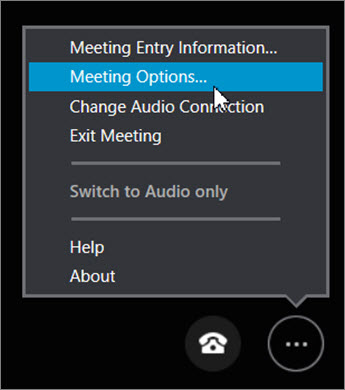
-
Du kan også lagre lydenheten for fremtidige møter ved å klikke Ja i dialogboksen Lagre navn og innstillingene når du lukker et møte.
-
Hvis du vil endre lydenheten utvalget under gjeldende møtet, klikker du telefon i nedre høyre hjørne av skjermbildet møter, og klikk deretter enheter for å velge enheten.
Hvis du vil bytte lydenhet, går du til Anropskontroller > enheter og Velg enheten du vil bruke.
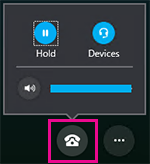
Du kan også lagre valg for lydenheten for fremtidige møter:
-
Gå til Flere alternativer

-
Kontroller at det er merket av for Husk meg på denne datamaskinen på Generelt-fanen.
-
Velg gjeldende enhet på Lyd-fanen for å se andre tilgjengelige enheter.
-
Velg den du ønsker, og velg OK.










